TATARA7.0を使って,以下のようなイルカを作りましょう。 
これを作るために,以下のようなイルカのバックグランドイメージを用意しました。 
以下のステップでイルカを作りましょう。
1)MAGEモードで体全体を作る。
2)WAPPAモードで胸びれを引っ張り出す。
3)WAPPAモードで背びれを引っ張り出す。
4)WAPPAモードで尾びれを引っ張り出す。
5)TSUCHIモードでそれぞれのひれの形を整える。
6)左右を対称にする。
7)最大化して保存し,インワールドにアップロードする。
イルカを作りましょう。
TATARAを起動して,FileメニューのNewを選択します。 
Newダイアログで,SPHEREの32x32を選択しOKボタンをクリックします。 
MAGEタブをクリックし,編集モードをMAGEに変更します。 
ViewメニューのGridをNoneに設定します。 
容易に編集をするために,編集ペインの左下にあるEdit LevelをMiddleに設定します。 
ViewメニューのLoad Backgroundを選択し,以下の図のバックグランドイメージを表示します。 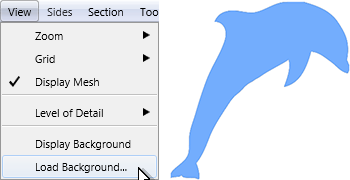
以下の図のように,表示された全てのコントロールポイントを選択します。 
以下の図のように。コントロールキーを押しながら,選択範囲のコントロールポイントをドラッグして,オブジェクトを細い筒にします。 
選択された範囲の左上にカーソルを移動し,回転カーソルが表示されたらマウスをドラッグして,以下の図のようにオブジェクトを回転します。 
以下の図のように,5つのコントロールポイントを再配置します。オブジェクトの表と裏がひっくり返らないように注意して下さい。 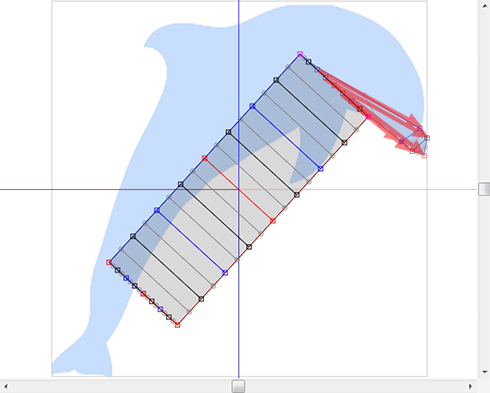
編集ペインは以下のように表示されます。 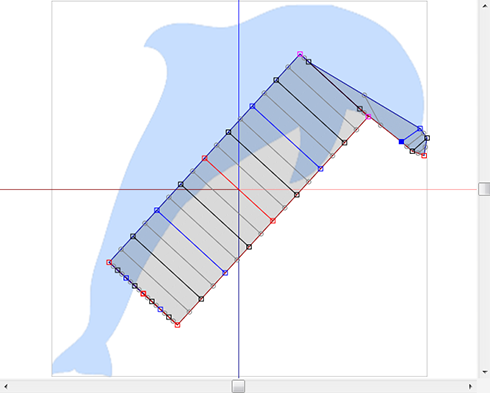
以下の図のように,6つのコントロールポイントを再配置します。 
編集ペインは以下のように表示されます。黄色いエリアに配置されるコントロールポイントを注意して配置して下さい。 
以下の図のように,4つのコントロールポイントを再配置します。黄色いエリアに配置されるコントロールポイントを注意して配置して下さい。 
編集ペインは以下のように表示されます。黄色いエリアに配置されるコントロールポイントを注意して配置して下さい。 
以下の図のように,6つのコントロールポイントを再配置します。 
編集ペインは以下のように表示されます。黄色いエリアに配置されるコントロールポイントを注意して配置して下さい。 
以下の図のように,5つのコントロールポイントを再配置します。 
編集ペインは以下のように表示されます。 
以下の図のように,6つのコントロールポイントを再配置します。 
表示された全てのコントロールポイントの配置を調整しましょう。
以下の図の,黄色いエリアのコントロールポイントを再配置します。 
プレビューは以下の図のように表示されます。 
次回は,WAPPAを使って,イルカの体からひれを引き出します。



